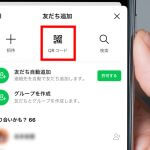LINEではトークにメッセージが届くとプッシュ通知が送られます。LINEで連絡を待っているときに通知が来ないと、気づくのが遅れて困りますよね。
LINEの通知が来ないときや遅れるときは、まずは「スマホ端末の通知設定」と「LINEアプリ内の通知設定」をチェックしましょう。
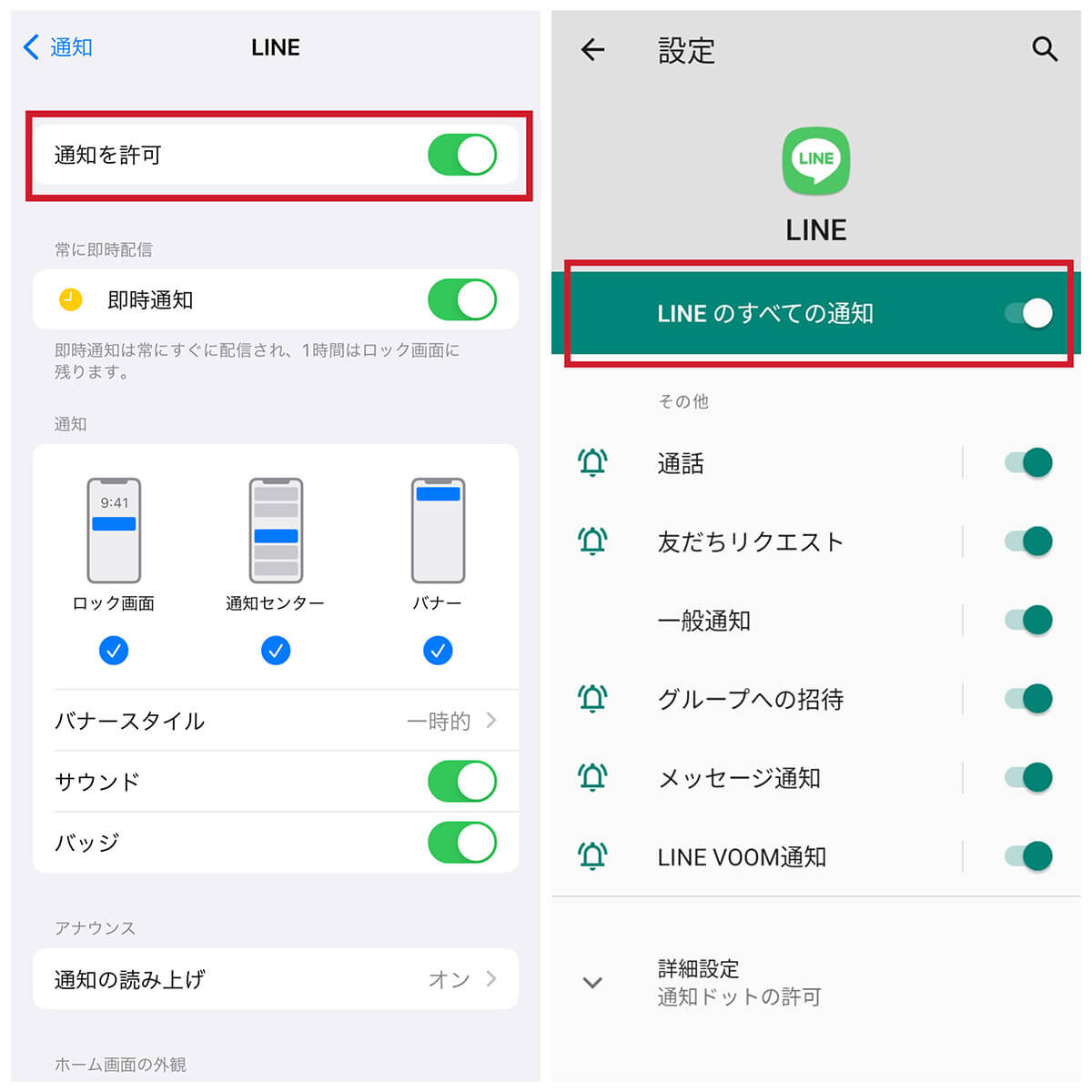
そもそも端末の通知設定をオンにしておかないと、LINEアプリ内の通知をオンにしても通知は来ません。【左】iPhoneは「設定」から「通知」→「LINE」を開き「通知を許可」をオンにします。【右】Androidは機種によって設定のメニューが異なりますが、「設定」アプリから「通知」に関する設定を開き、「LINE」を選択して通知をオンにします
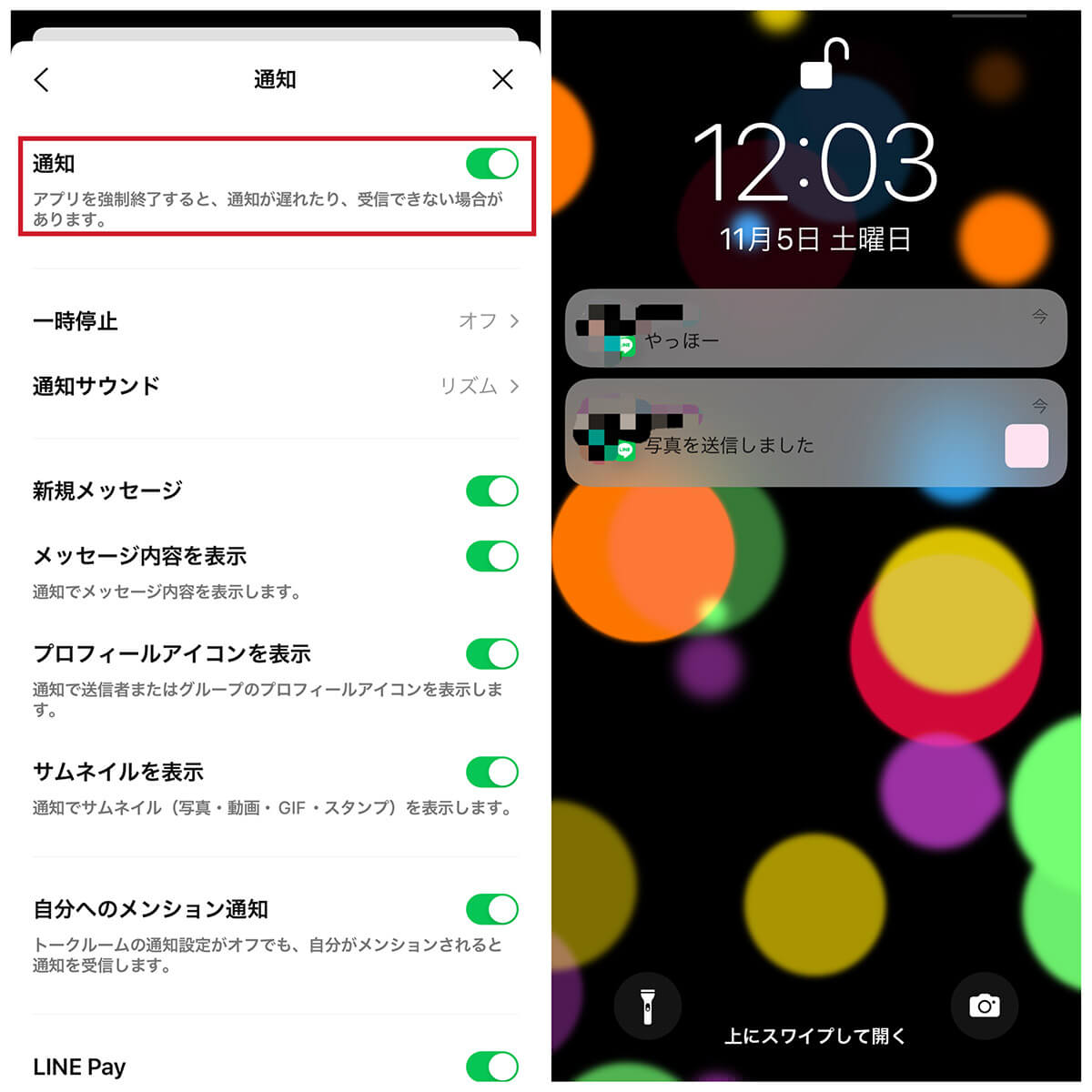
次にLINEアプリ内の通知設定をオンにしましょう。LINEのホーム画面右上の歯車マークをタップし、「通知」をタップします。一番上の「通知」をオンにすると、通知の詳細を設定することができます。端末の通知設定、LINEアプリ内の通知設定をともにオンにして「メッセージ内容を表示」もオンにすると、右の画像のようなプッシュ通知が来ます
通知設定を見直しても解決しない場合は、端末が「集中モード」になっていないかなども確認しましょう。今回はLINEの通知が来ない/遅れる原因と解決策を詳しく解説します。
それでは具体的にLINEの通知が来ない、または遅れてしまうさまざまな原因と解決策を解説していきます。
LINEアプリ内の通知設定がオフになっている | 通知設定を「オン」にする
LINEの通知がすべて届かない場合は、LINEアプリの設定で通知をオフにしていないか確認してみましょう。LINEアプリで通知設定をオフにしていると、LINEアプリを開かないとメッセージが届いているかどうか確認できません。
確認方法は次の通りです。
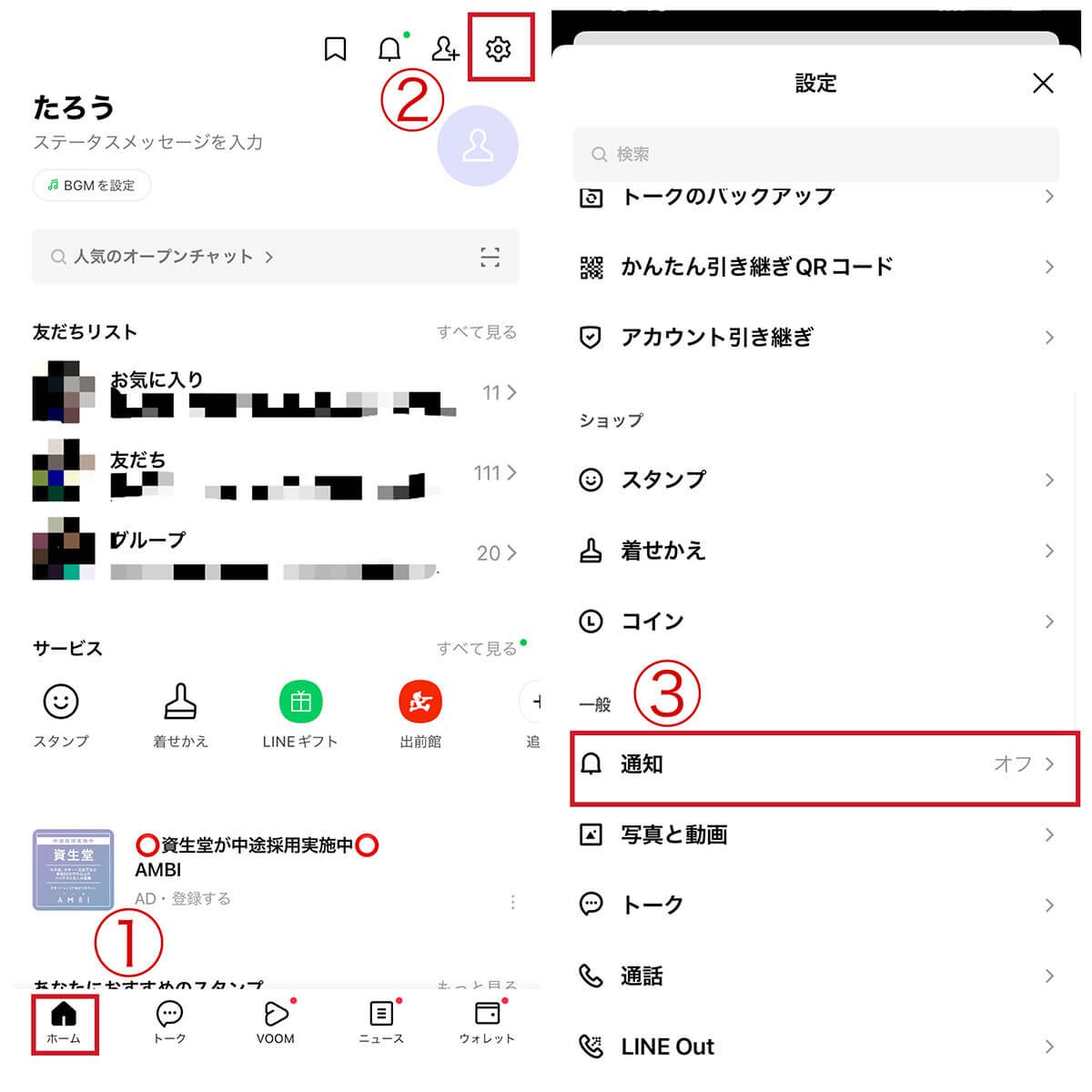
【1】LINEアプリを開き、①「ホーム」をタップし、右上の②歯車マークをタップし設定画面を開きます。【2】下の方へスクロールし③「通知」をタップします
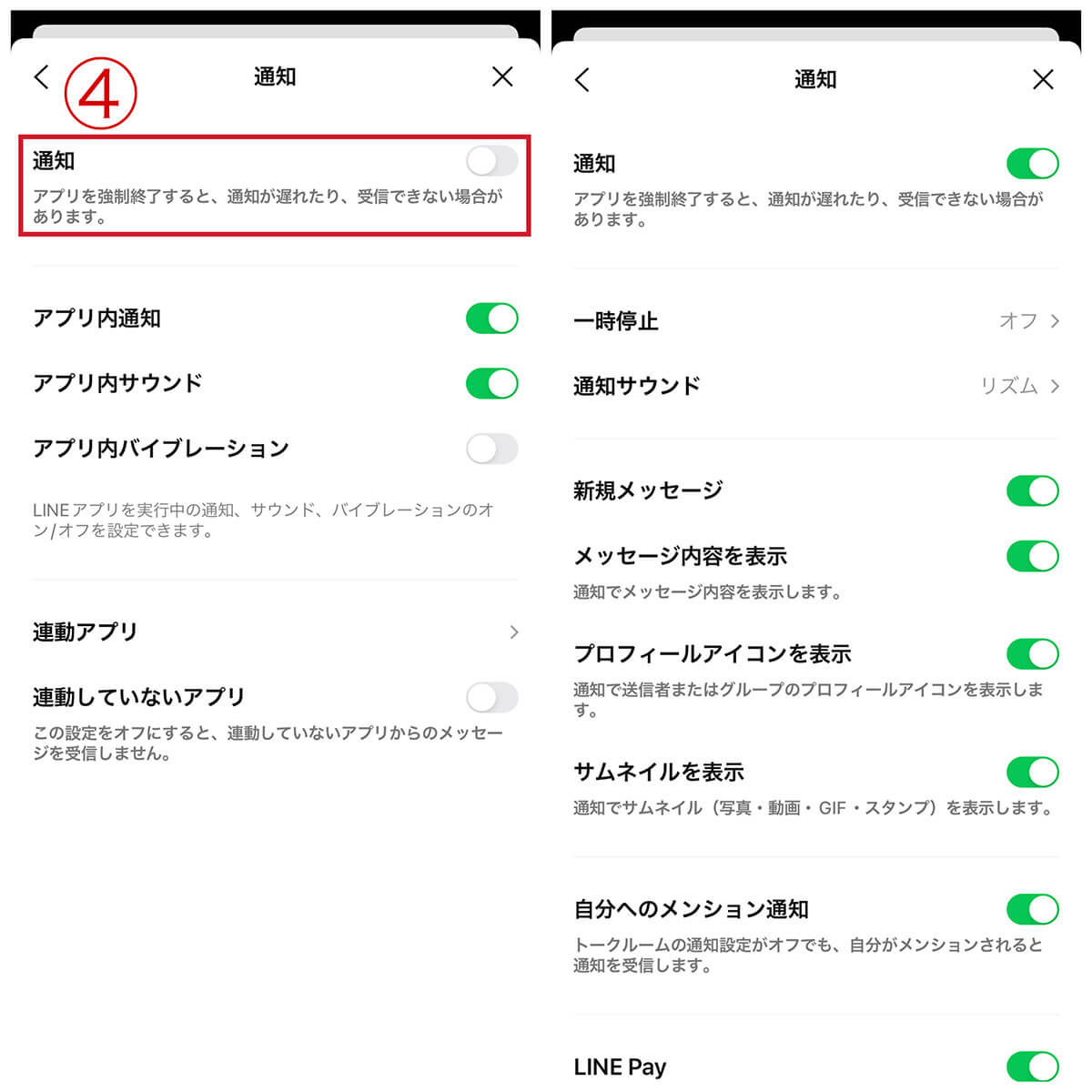
【3】通知画面の一番上の④「通知」をオンにします。【4】これでLINEアプリでの通知をオンにできました。通知をオンにすると、メッセージ内容やサムネイルを表示させるかなどの詳細を設定することができます
特定の友だちやグループの通知をオフにしている | 個別の通知設定を見直す
特定の友だちやグループからのメッセージだけが届かない、LINEアプリを開かないと通知が来ないという場合は、そのトークルームの通知設定をオフにしている可能性があります。
特定の友だちからのメッセージの通知が届かない場合は、次の手順で確認してみましょう。
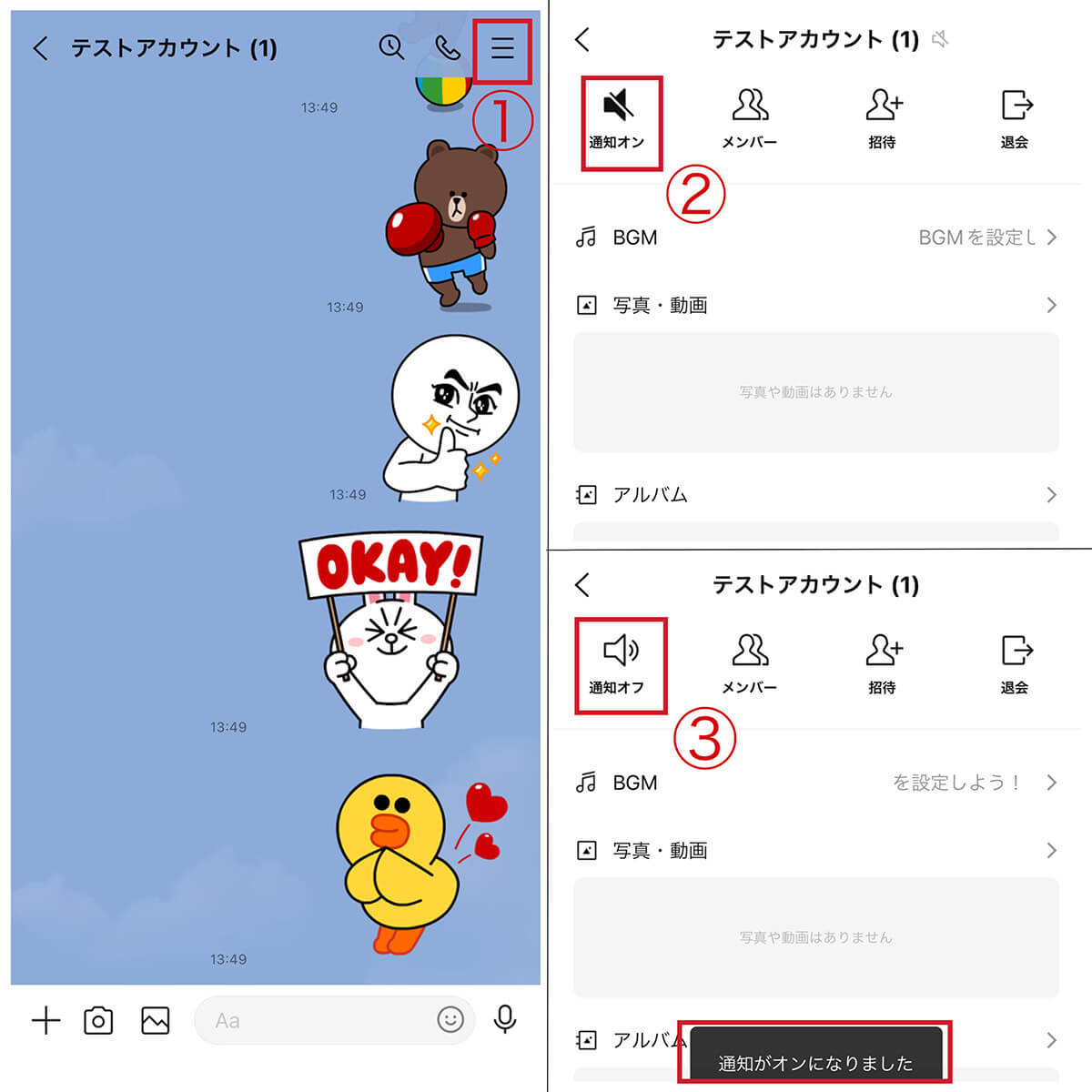
【1】通知が来ない特定の友だちやグループのトークルームを開き、右上の①三本ラインをタップします。【2】②のようにスピーカーマークに斜線が引かれている場合は通知がオフになっているので、タップします。③「通知がオンになりました」とのポップアップとともにスピーカーマークの斜線が消え、通知が届くように設定されました
特定の機能や連動アプリの通知をオフにしている | 個別の通知設定を見直す
特定の友達やグループの通知をオフにできるように、LINE NEWSやLINE Pay、オープンチャットなど、個別の機能やLINE連動アプリの通知もオフにできます。特定の機能や連動アプリの通知が来ない場合、通知をオフにしたままオンに戻すのを忘れている可能性があります。次の手順で確認してみましょう。
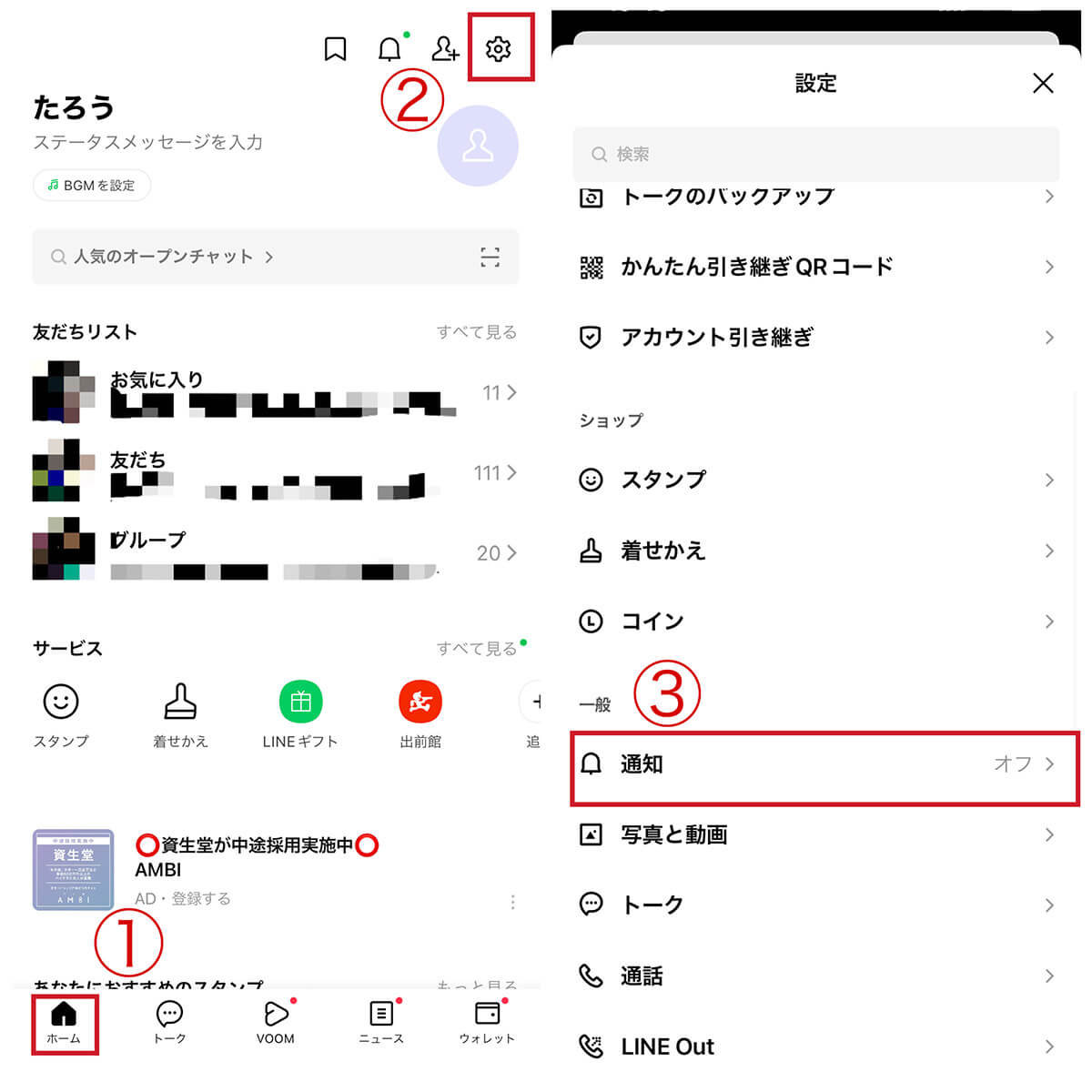
【1】LINEアプリを開き、①「ホーム」をタップし、右上の②歯車マークをタップし設定画面を開きます。【2】下の方へスクロールし③「通知」をタップします
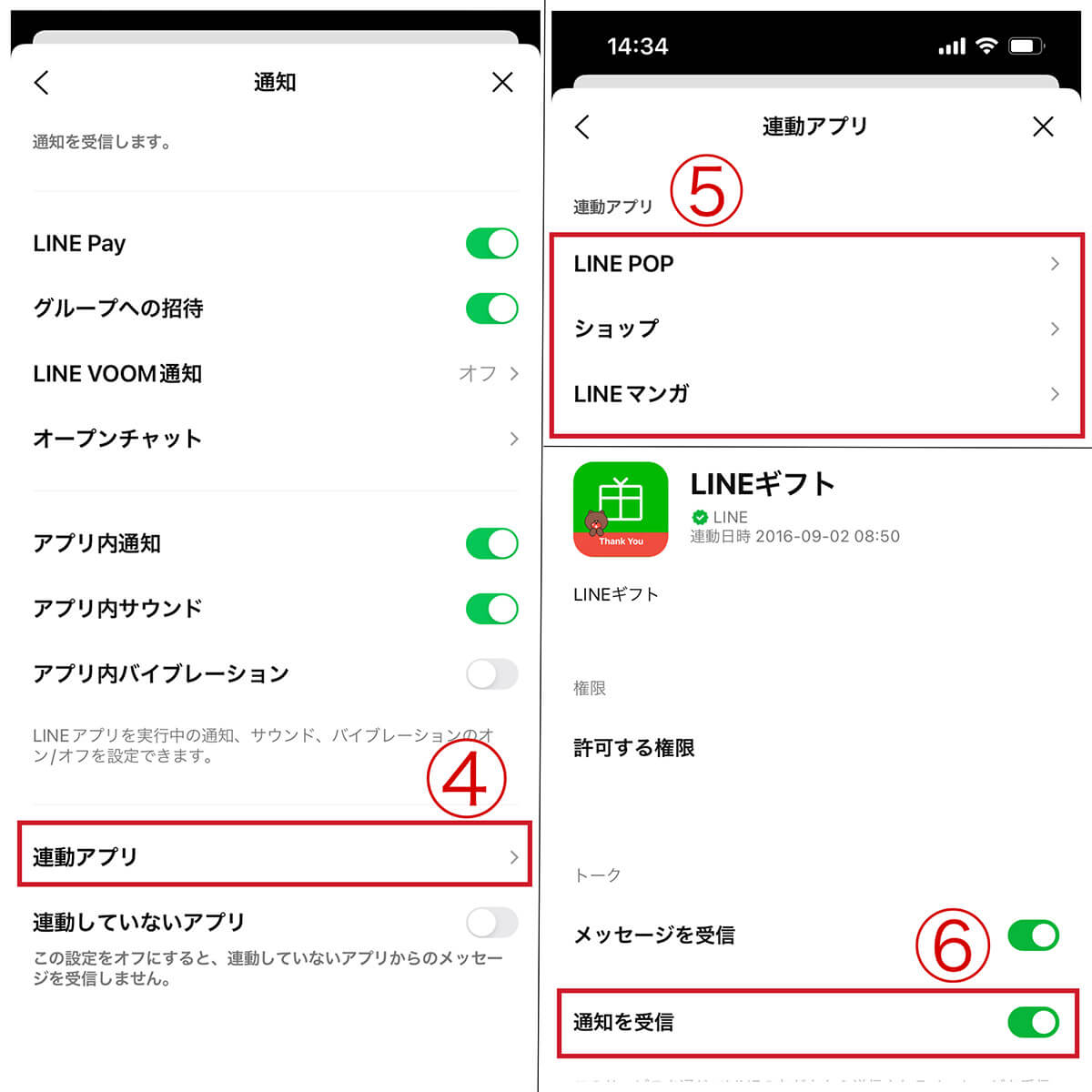
【3】通知画面の下の方にある④「連動アプリ」をタップします。【4】⑤のように現在LINEで利用している連動しているアプリが一覧で表示されるので、通知をオンにしたい連動アプリを選択します。⑥「通知を受信」をオンにすれば通知されるようになります
端末側でLINE通知がオフになっている | iPhone/Androidの通知設定を見直す
LINEアプリの通知設定をオンにしているのに通知が来ない場合、スマホ端末の設定でLINEアプリの通知をOFFにしている可能性があります。端末の通知設定の確認をしてみましょう。
まず、iPhoneの通知設定の確認方法は以下の通りです。
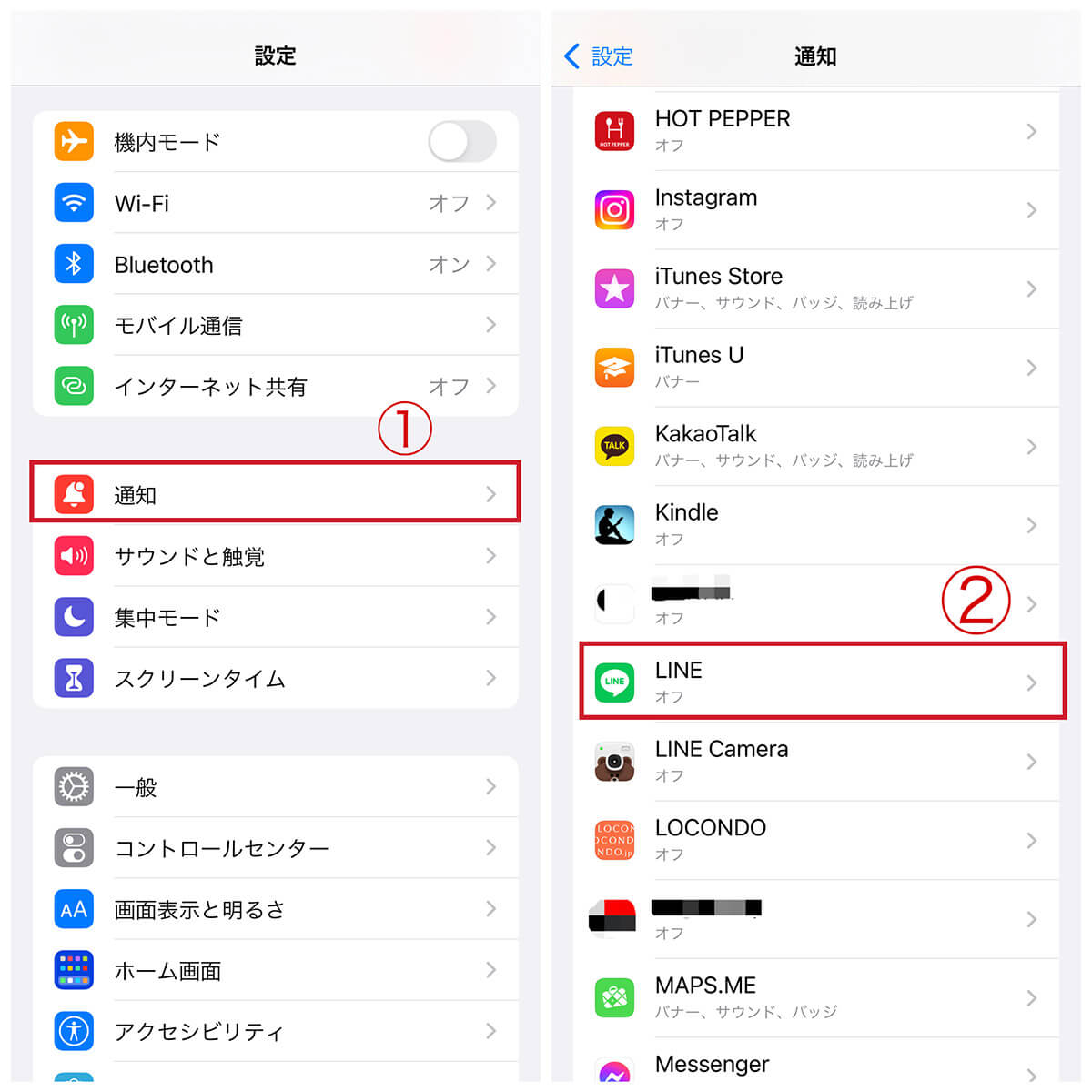
【1】「設定」を開き、①「通知」をタップします。【2】アプリ一覧の中から②「LINE」をタップします
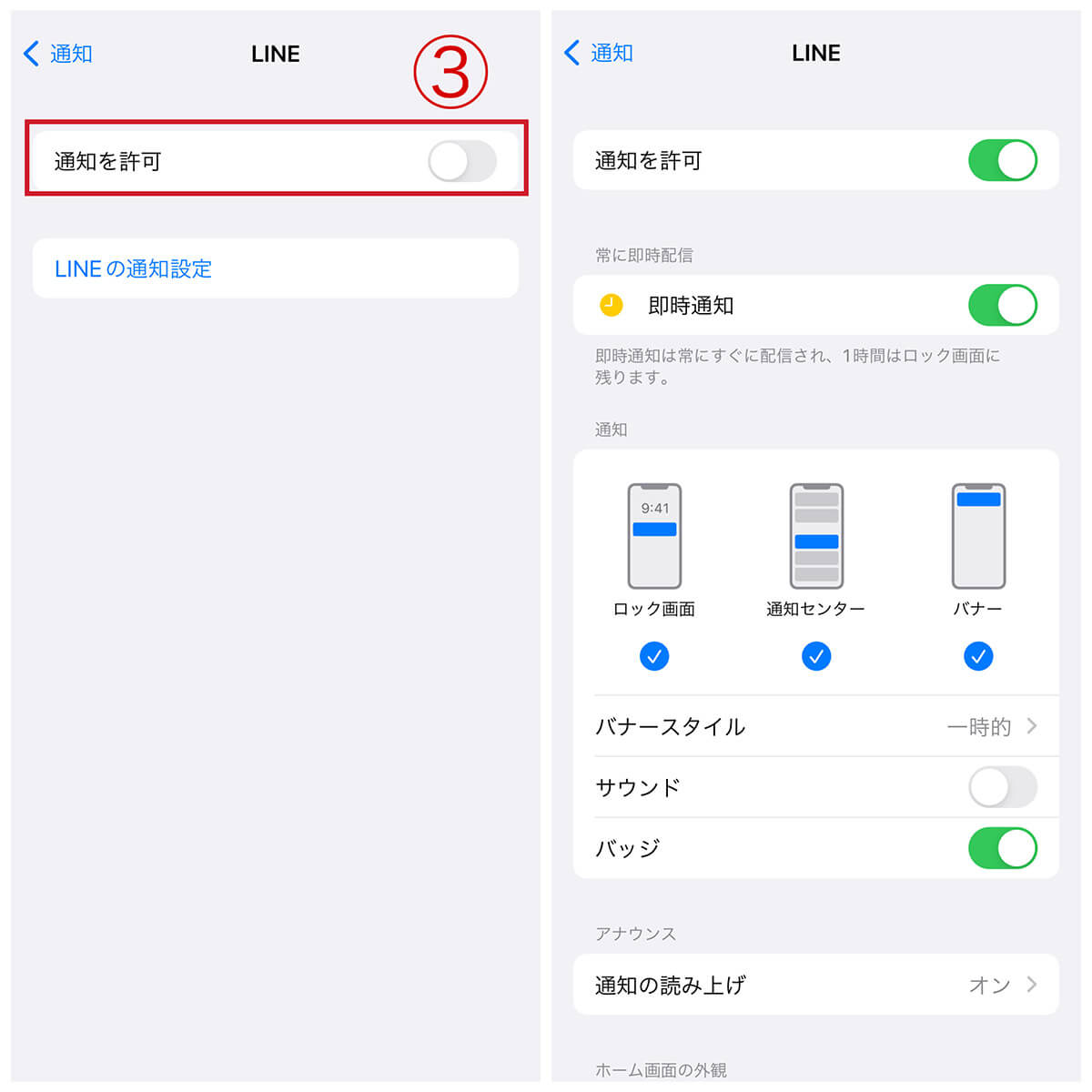
【3】③「通知を許可」をオンにします。【4】iPhoneの設定上LINEの通知がオンになりました。通話スタイルの設定をすることもできます
次に、Android端末の通知設定の確認方法は以下の通りになります。
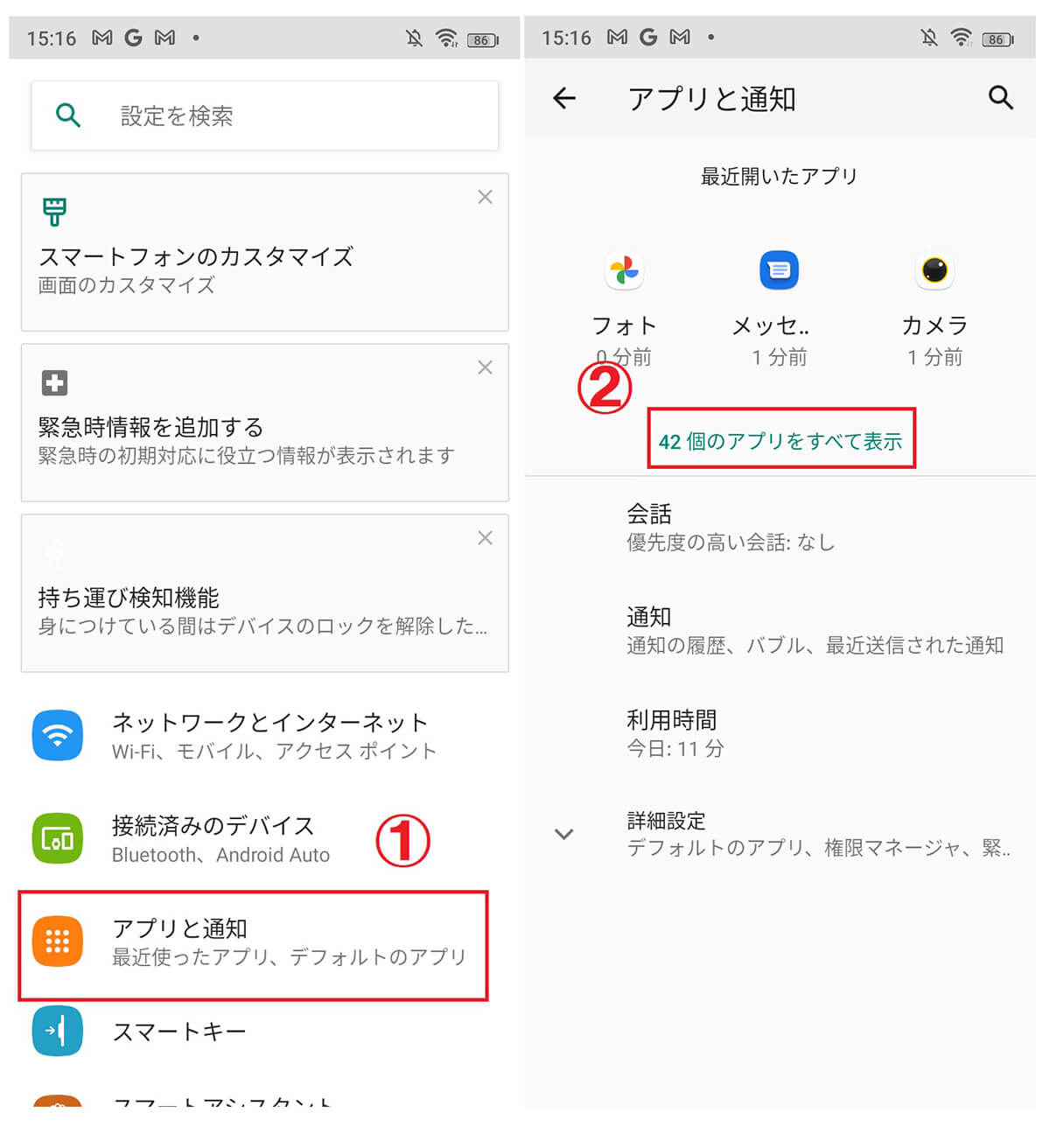
【1】設定アプリを開き、①「アプリと通知」をタップします。【2】②「アプリをすべて表示」をタップします
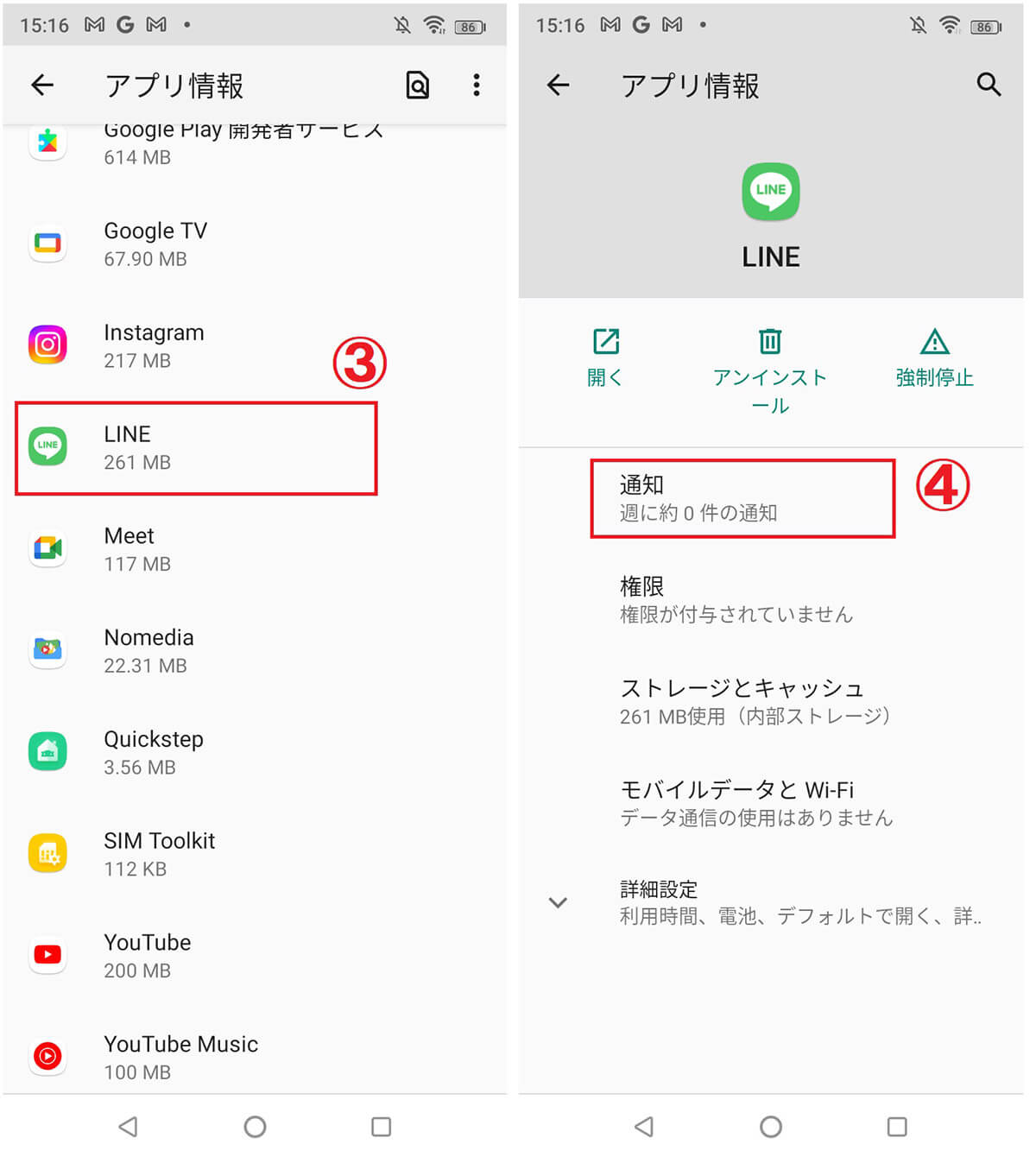
【3】アプリ一覧の中から③「LINE」をタップします。【4】④「通知」をタップします
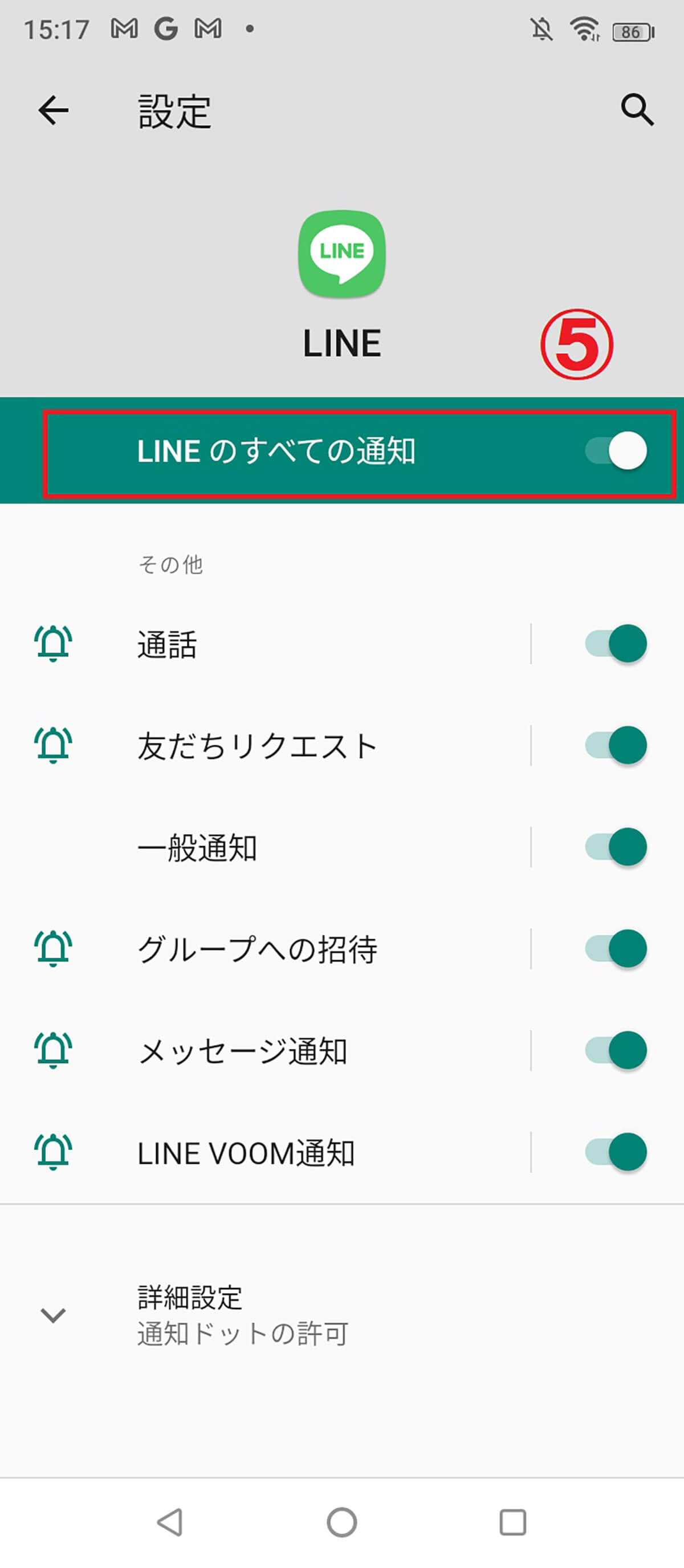
【5】⑤「LINEのすべての通知」をオンにします。これでAndroid端末のLINEの通知をオンにできました
なお、Android端末はメーカー側が独自にAndroid OSにカスタムを加えていることも多いです。よって、機種によって仕様等が画像と異なる場合があるためご注意ください。
LINEの通知を一時停止している | 指定時間の後に確認
LINEアプリには通知を一定時間休止させる「一時停止」という機能があります。
一時停止できる時間は設定時から「1時間」と「午前8時まで」の2種類があり、設定した時間が経過すると自動的に解除され、再び通知されるようになります。
通知の一時停止は就寝中や集中したい時に便利ですが、通知が来ない場合、一時停止になっていないか確認しましょう。確認の方法は以下の通りです。
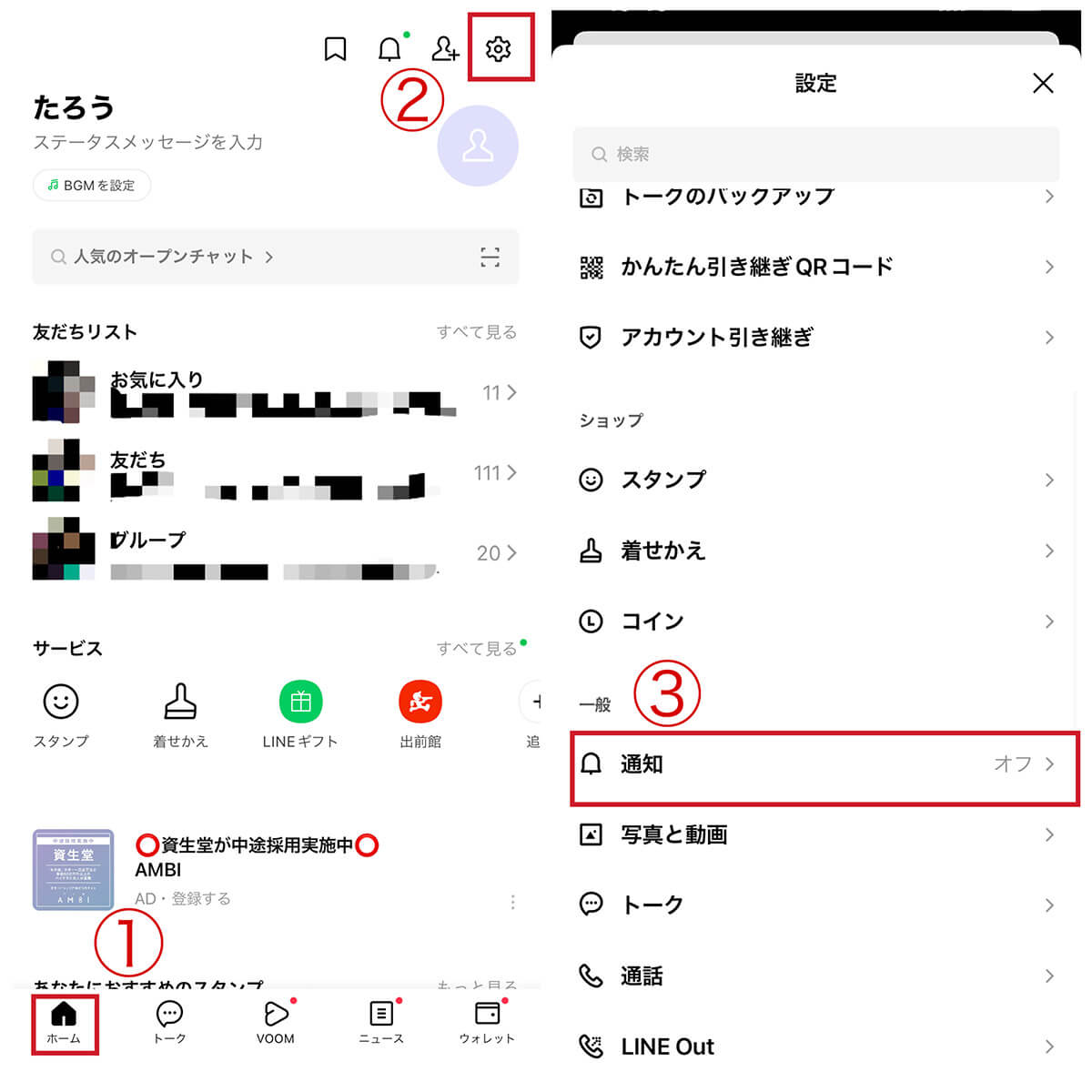
LINEアプリを開き、①「ホーム」をタップし、右上の②歯車マークをタップし設定画面を開きます。【2】下の方へスクロールし③「通知」をタップします
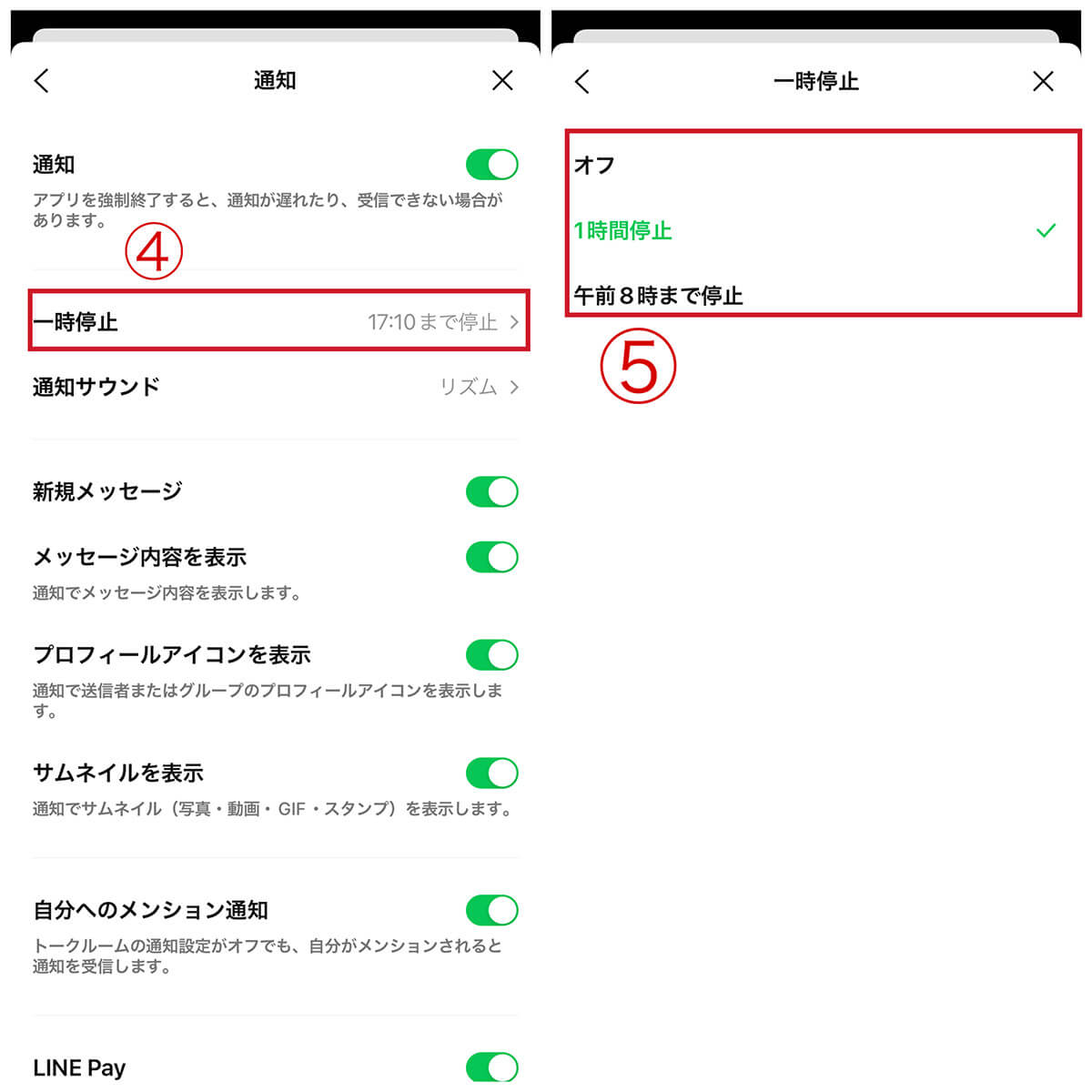
【3】通知をオンにしている場合、④「一時停止」機能が表示されるのでタップします。【4】⑤に一時停止機能の状態が表示されます。画像では1時間停止の状態にあり、④の通知設定画面の表示から17:10まで通知が来ないように設定されていることがわかります。すぐに通知が来るよう設定したい場合は一時停止の「オフ」をタップします
通知スタイルがわかりづらく見逃している | すべての通知スタイルを有効化
通知スタイルとは、通知が届いた際の表示方法やサウンドなどの通知設定のことをいいます。
通知をオンにしているにもかかわらず、通知が来ないように感じる場合、通知スタイルがわかりづらく見逃している可能性があります。たとえば、ロック画面への通知を有効にしているつもりが、通知センターのみ表示になっていたという場合は、単に通知を見逃しているだけかもしれません。通知をきちんと把握したい場合、通知スタイルをすべて有効にしましょう。有効にする手順は以下の通りです。
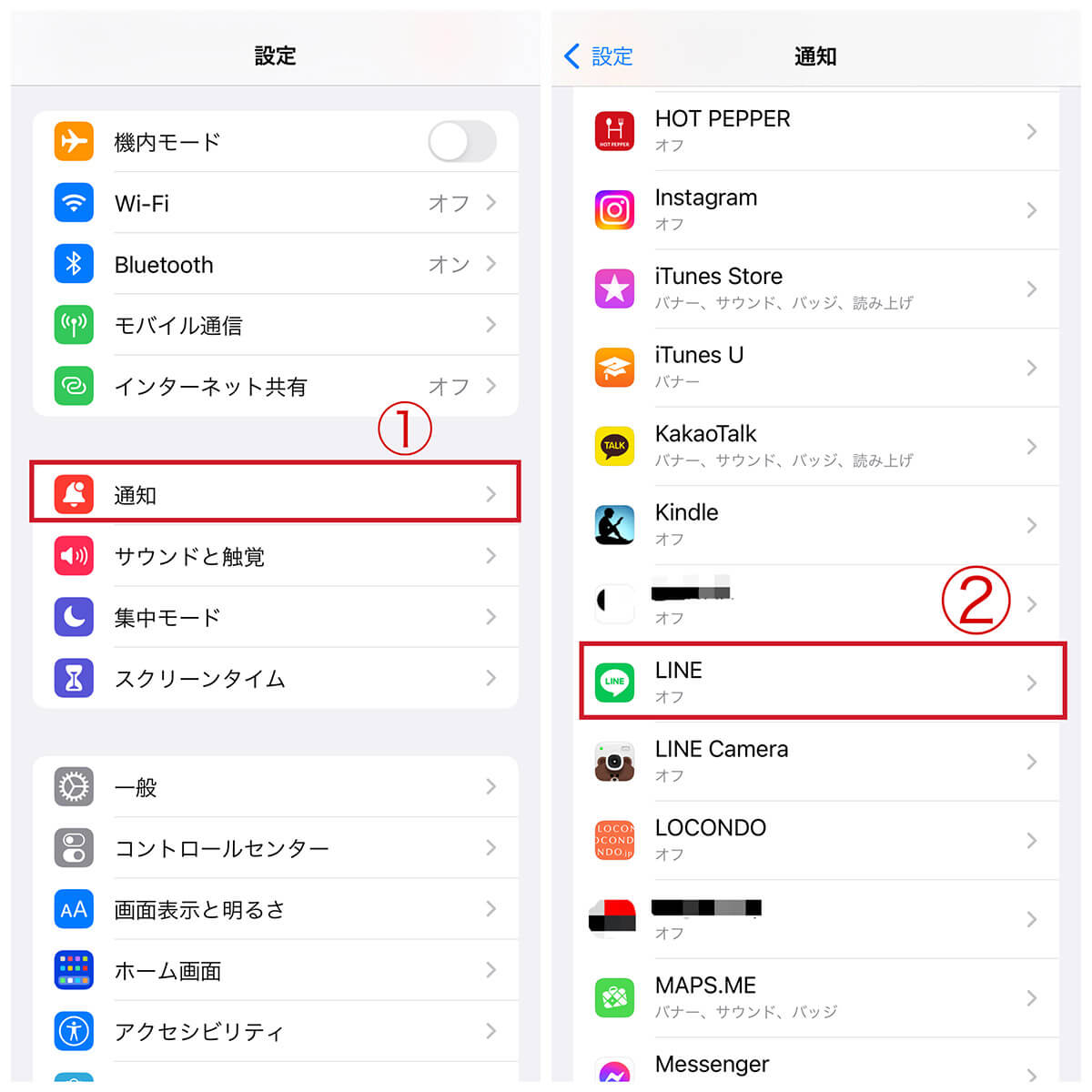
【1】設定アプリを開き、①「通知」をタップします。【2】アプリ一覧の中から②「LINE」をタップします
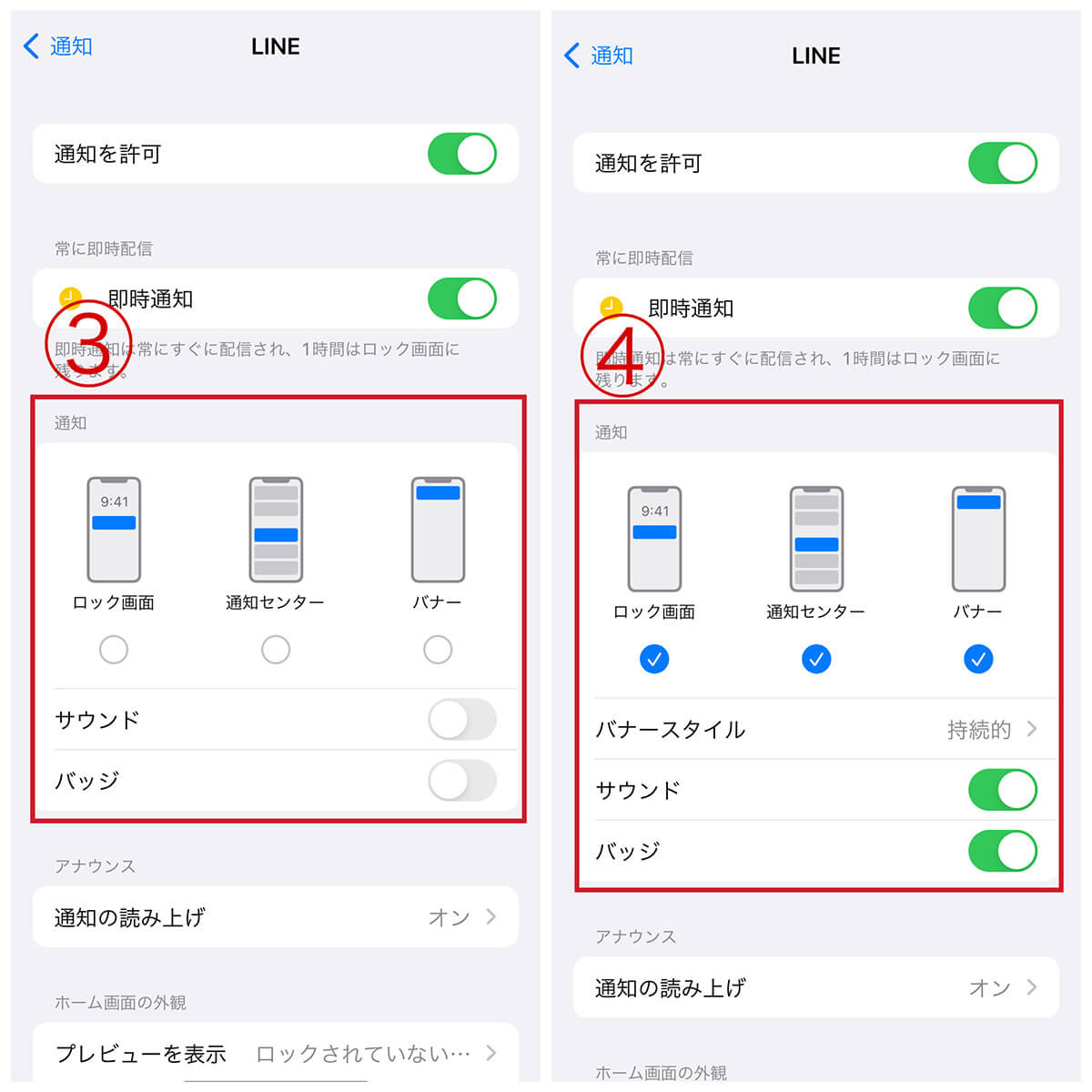
【3】③通知スタイルが表示されるので、タップしてすべてオンにします。【4】④通知スタイルがすべてオンになった状態です。通知を確実に把握したい場合、「バナースタイル」を「一時的」から「持続的」に変更しておくことをお勧めします
iPhoneの「集中モード」がオンになっている | 集中モードをオフにする
iPhoneの「集中モード」とは、許可したアプリ以外の通知をすべてオフにする機能です。通知機能の無効と異なり、後から通知を確認できる点で便利です。
LINEの通知が来ない場合、集中モードがオンになっている可能性があります。確認する方法は以下の通りです。
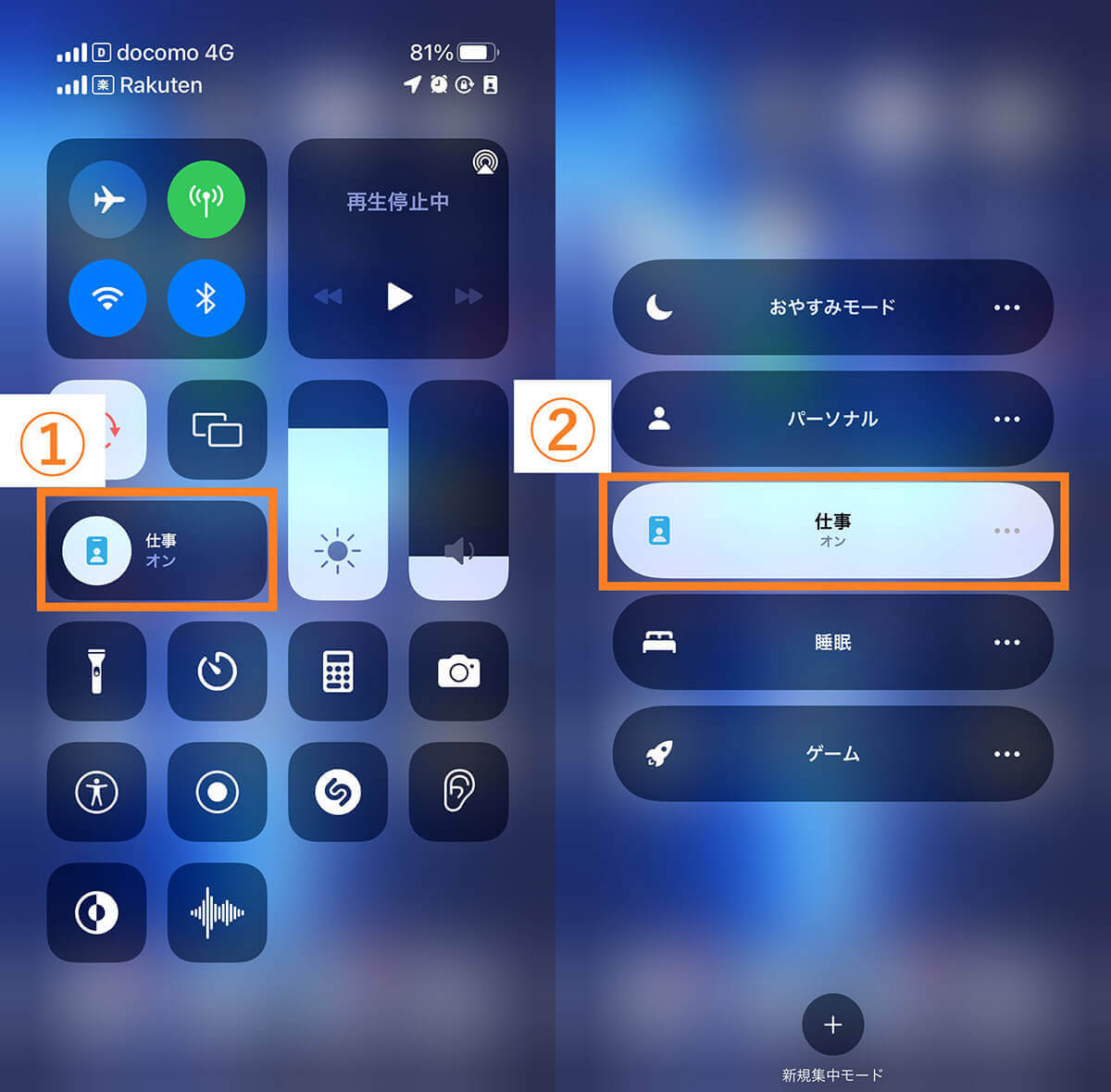
【1】画面右上を下にスワイプしてコントロールセンターを表示させます。①「集中モード」がオンになっていることがわかります。①をタップします。【2】使用している集中モード(画像の場合だと②「仕事」)をタップすると、集中モードがオフになります。これで通知が復活します
相手がミュートメッセージを送信した | 他のメッセージでは通知が来るか確認
LINEには「ミュートメッセージ」というメッセージを送る相手の設定にかかわらず、受信の通知がされないメッセージを送信できる実験中の新機能があります。深夜にLINEを返信したいけれど、寝ているかもしれない相手を通知で起こしたくないときなどに便利な機能です。相手がこのミュートメッセージを利用した場合、通知は来ません。
ミュートメッセージを利用する方法は、まずLINEアプリの設定画面の「LINE Labs」からミュートメッセージの利用をオンにします。実際の利用方法は以下の通りです。
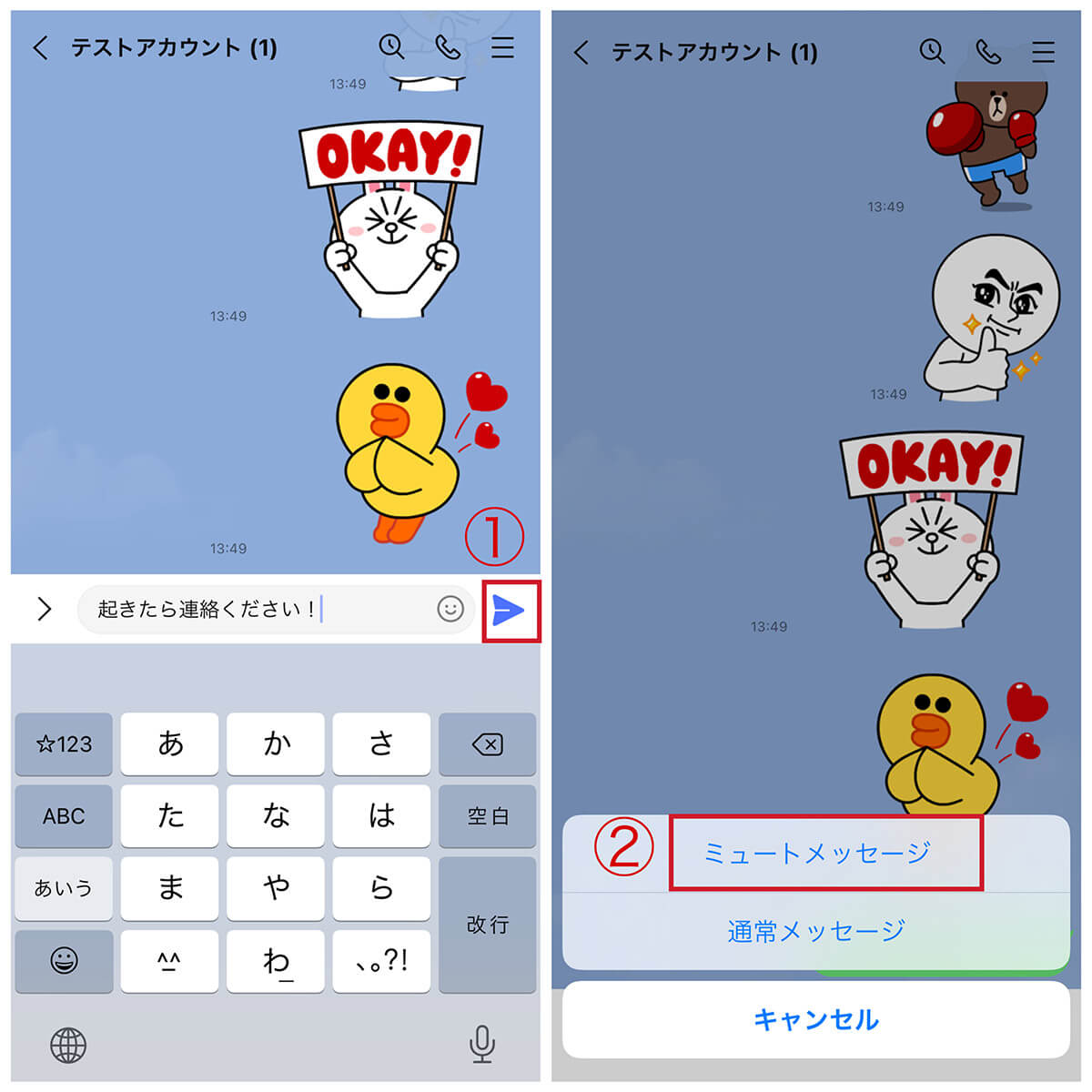
【1】トークルームで送りたいメッセージを入力し、①送信マークを長押しします。【2】通常メッセージで送るかミュートメッセージで送るかポップアップが出てくるので、②「ミュートメッセージ」をタップします。これで相手に受信の通知がされません
現時点ではミュートメッセージかどうかの確認手段はありません。他のメッセージで通知が来るか確認してみるか、相手に直接ミュートメッセージを利用したか聞いてみましょう。
節電アプリや節電機能が干渉している | すべての節電機能をオフにする
節電アプリや各種端末の節電機能を使っている場合、通知機能に干渉しているケースがあります。通知が来ない場合、すべての節電機能をオフにしてみましょう。
以上解説してきたことを試しても、どうしてもLINEの通知が来ない際の対処法をご紹介します。
スマホを再起動する
スマホを再起動するとバグなどの不具合が解消する場合があります。簡単にできる対処法なので、まずは試してみましょう。
Wi-Fi以外で接続を試す
スマホをWi-Fiで接続していて通知が来ない場合、Wi-Fi接続を解除してモバイルデータ通信で接続してみましょう。スマホや設定の問題ではなく、Wi-Fiの問題かもしれません。
LINEアプリとOSを最新バージョンにアップデートする
LINEアプリやスマホのOSを古いバージョンで利用している場合、不具合が生じることがあります。最新バージョンのものへアップデートしてみましょう。
不要なアプリを削除してスマホのストレージ容量を増やす
空き容量が少なくなると、LINEに限らずアプリの動作に支障が出る場合があります。不要なアプリや写真、動画を削除してストレージ容量を増やしてみましょう。
LINEアプリを再インストールする
LINEアプリのバージョンアップを実行しても不具合が解消されない場合、LINEアプリをいったんアンインストールしてから再インストールしてみると不具合が解消される場合があります。トークルームの履歴や友だちなどが削除されるおそれがあるので、必ずバックアップを取ってから行うように注意してください。
通知のオン/オフを切り替えても友だちにバレる心配はなし
LINEの通知オフ機能を設定すれば、設定した相手のメッセージやLINEニュースなどの連動アプリの通知が来なくなります。
通知が来ないだけでLINEを開けばメッセージが届いていることが分かりますし、相手に通知をオフにしたことを知られることはありません。通知が多すぎて重要な通知を見逃してしまう場合など、通知のオフもうまく利用してみましょう。
まとめ | LINEを開くとメッセージが来ている場合は「設定」か「通知スタイル」が主な原因
通知は来ていないのにLINEを開くと新着メッセージがある場合、端末の設定やLINEアプリの設定が通知オフになっているか、または通知スタイルが見逃しやすいもののみに設定されているかが主な原因であることが多いです。
また稀にLINE自体の障害が原因であることもあります。設定や通知スタイルを見直しても通知が来ない場合は、慌てずに少し時間をおいてから通知がくるか再度確認してみましょう。